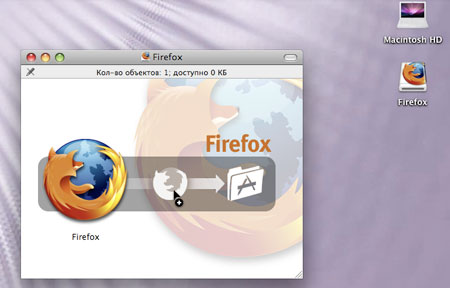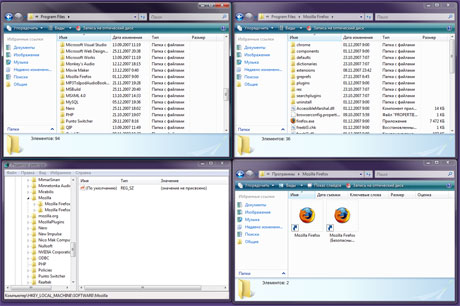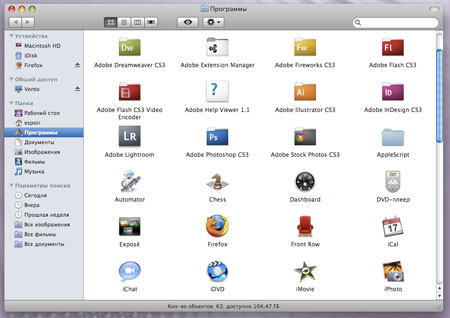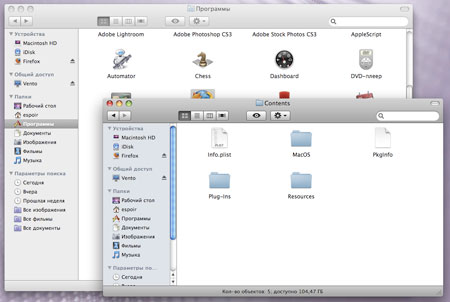Windows Vista и MacOS X Leopard: Юзабилити (часть III)
 26297
26297
Основываясь на комментариях наших читателей, я решил сделать небольшую паузу в обсуждении прикладных возможностей программного обеспечения и затронуть наиболее болезненную тему - юзабилити. Прежде всего я хочу дать свое определение этого понятия, на котором и будет строится наше сегодняшнее повествование. Говоря простым языком юзабалити - это то, что объединяет удобство использования, скорость работы, получения результатов и то, какие результаты можно получить. Поэтому сегодня мы будем говорить о базовых функциях двух замечательных ОС и о том, что они дают своим пользователям.
С чего же начать? Нет, мы не начнем с изучения рабочего стола, как это обычно водится. Мы начнем с такой функции, которая лежит в основе любой ОС - возможности установки программ третьих разработчиков.
Установка и удаление программ
В Windows Vista подавляющее большинство программ требуют наличия специального установщика, который разложит файлы по "полочкам", зарегистрирует необходимые библиотеки в системе, проведет подготовительные операции и, скорее всего, попросит сделать перезагрузку системы (по-поводу последнего пункта отмечу, что с каждой версией Windows необходимость перезагрузок уменьшается). Лишь мизерный процент, как правило, самописных и простых утилит, распространяется в виде архива, который придется распаковать вручную и разместить в любом месте жесткого диска.
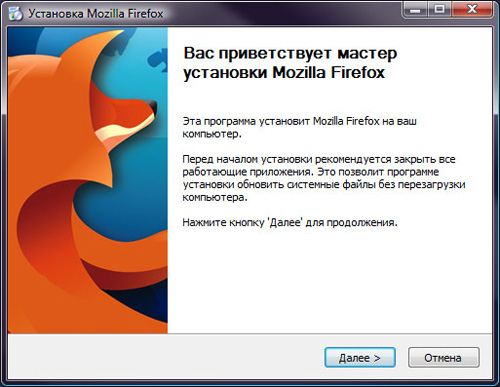
Типичный инсталлятор в Windows Vista
Давайте обратимся к Mac OS X и посмотрим, как там происходит установка новой программы. Можно сказать, что отличия от Windows с точностью до "наоборот" - большинство программ не требуют установщика, в то время как наиболее мощные пакеты (иногда занимающие несколько dvd-дисков, как к примеру Adobe Creative Suite) требуют, и их процент минимален. Софт для Mac-ов, как правило, распространяется в виде "образа" диска, который монтируется в системе автоматически после загрузки и если вы не хотите устанавливать программу именно сейчас вам достаточно дважды кликнуть по файлу образу, чтобы получить следующую картину:
Как вы видите - начальное окно (некое подобие авторана для CD) схематически показывает, что для установки необходимо всего лишь перетащить большой объект (в данном случае FireFox) на иконку в виде папки с буквой "А". Эта папка является стандартным хранилищем приложений. Все! Одно движение мышью и ваша программа установлена.
Возвращаемся в Windows Vista и пытаемся понять, куда делась установленная программа. А делась она, скорее всего, в папку Program Files на системном диске. В этой папке для каждой программы отводится своя директория, куда и копируются файлы программы. При этом в реестре Windows создаются записи настроек, а в системные папки заносятся необходимые общие библиотеки (файлы с расширением dll) и создаются всевозможные ярлыки для запуска. Итак, установленная программа в Vista для пользователя выглядит так:
Чтож, для большинства пользователей, не искушенных в исследовании того, как именно работает система, подобное положение дел может вызвать абсолютное непонимание ситуации.
Давайте взглянем на то, что случилось с нашим подопытным FireFox в Mac OS Leopard. Любая программа попадает по-умолчанию в папку "Приложения" (Applications, аналог Program Files; разумеется в обоих системах возможна установка программ в другое место на жестком диске). Как вы уже могли заметить, когдя я описывал установку FireFox в Leopard-е, Apple предложила отличную концепцию - работа с одним "файлом". Однако, лучше один раз увидеть:
Заметно, что установленный FireFox представлен всего лишь одним значком, двойной клик по которому, приведет к запуску приложения. Отсюда отпадает необходимость в аналоге "Меню кнопки "Пуск" как такового. Если вы обратите внимание на левую часть вышеприведенного скриншота, то увидите, что по этой причине папка "Программы" вынесена в зону быстрого доступа, чтобы быть в любой момент под рукой. Искушенный читатель может воскликнуть, а что же делать если я захочу установить какой-либо плагин для программы? Как привязать его к этому "единственному объекту"? Ответ, как и все в Mac OS, прост и изящен - кликните правой кнопкой и выберите "Показать содержимое пакета":
Такой подход лишает вас необходимости рыскать по системным папкам в поисках установленного приложения в том случае, если вам необходимо сделать нечто нетривиальное, как в данном случае, установка дополнений. По сути, такой единый объект программы есть виртуальная папка с расширением .app (в данном случае FireFox.app).
Некоторые сложные пакеты вроде продуктов Adobe создают в "Приложениях" специальную папку (см. скриншот "Установленная программа в Mac OS) и делается это лишь для удобства пользователя для того, чтобы упростить доступ к некоторым часто используемым данным - плагинам, кистям, туториолам и прочему дополнительному контенту. Если добавить к этому отсутсвие как такового понятия "реестр" или какого-либо его аналога, можно прийти к выводу о том, что в Mac OS X управление установленными программами основано на ясности и простоте - что само по себе достаточно далекий "шаг вперед" по сравнению с привычным в мире Windows подходом.
Нам осталось лишь рассмотреть то, как удаляются программы в обоих системах. В Windows Vista предполагается, что пользователь откроет "Панель управления", и выберет пункт "Удаление программ". Хочется отметить, что именно в Vista доступ к этому пункту стал наконец простым и достаточно явным. Далее необходимо выбрать нужную программу и кликнуть по кнопке "Удалить", после чего мы встретимся у уже знакомым установщиком, который и выполнит нужную работу:
Что ж - с десяток кликов и мы у цели - программа удалена. Говорить о том, что в системе таки остается мусор - начиная от временных файлов и заканчивая параметрами оставшимися в реестре не хочется, дабы не омрачать достаточно простой способ удаления.
Говоря об удалении программы в Mac OS мне не придется даже приводить скриншот, так как, наверняка вы уже догадались, что для того, чтобы избавиться от ненужной программы вам будет достаточно удалить тот самый "единственный" объект из папки "Приложения" любым способом - перетащив ли его в корзину или же выбрав пункт "Удалить" в контекстном меню. Смогли бы вы так же легко догадаться о способе удаления программ в Windows если бы не знали?
В завершении обзора установки и удаления программ я, основываясь на отзывах о предыдущих статьях (где меня упрекали в отсутствии того, что обычно пишут под чертой), приведу свой личный вывод: Несмотря на то, что в своем описании я опустил массу проблем, с которыми могут столкнуться пользователи Vista, такими как UAC, добавление информации о том, что файл был закачен из интернета и, как следствие, проверка целостности файла перед запуском (либо необходимость "разблокировать" файл через свойства), что в случае с большими файлами приводит к несколько-минутным (!!) задержкам на компьютерах с рейтингом больше 5- и тем самым давая ОС Vista фору в надежде на то, что ситуация изменится с выходом сервис-пакетов, совершенно очевидно, что установка и удаление программ в Mac OS X выполняется значительно легче, удобнее и логичнее, что дает перевес в юзабилити в сторону последней по данному вопросу.
Декабрь 2007
По теме
- Microsoft может возобновить производство смартфонов на Android
- Вина за провал Kinect лежит только на Microsoft
- Каким я вижу будущее Windows
- Чем Windows 7 упростила мне жизнь (спец.приз)
- Чем Windows 7 упростила мне жизнь (первое место)
- Чем Windows 7 упростила мне жизнь (второе место)
- Чем Windows 7 упростила мне жизнь (третье место)
- Windows 7 в розовом цвете
- Причина нападок на Windows Vista
- Windows Vista и MacOS X Leopard: Мультимедиа (часть II)